wps显示目录
用WPS Office进行文档编辑时,目录的自动生成与显示是提升文档专业性和阅读体验的重要功能,无论是撰写毕业论文、工作报告还是其他长篇文档,合理利用WPS的目录功能都能大大提高工作效率,减少手动排版的繁琐,下面将详细介绍如何在WPS中设置并显示目录。
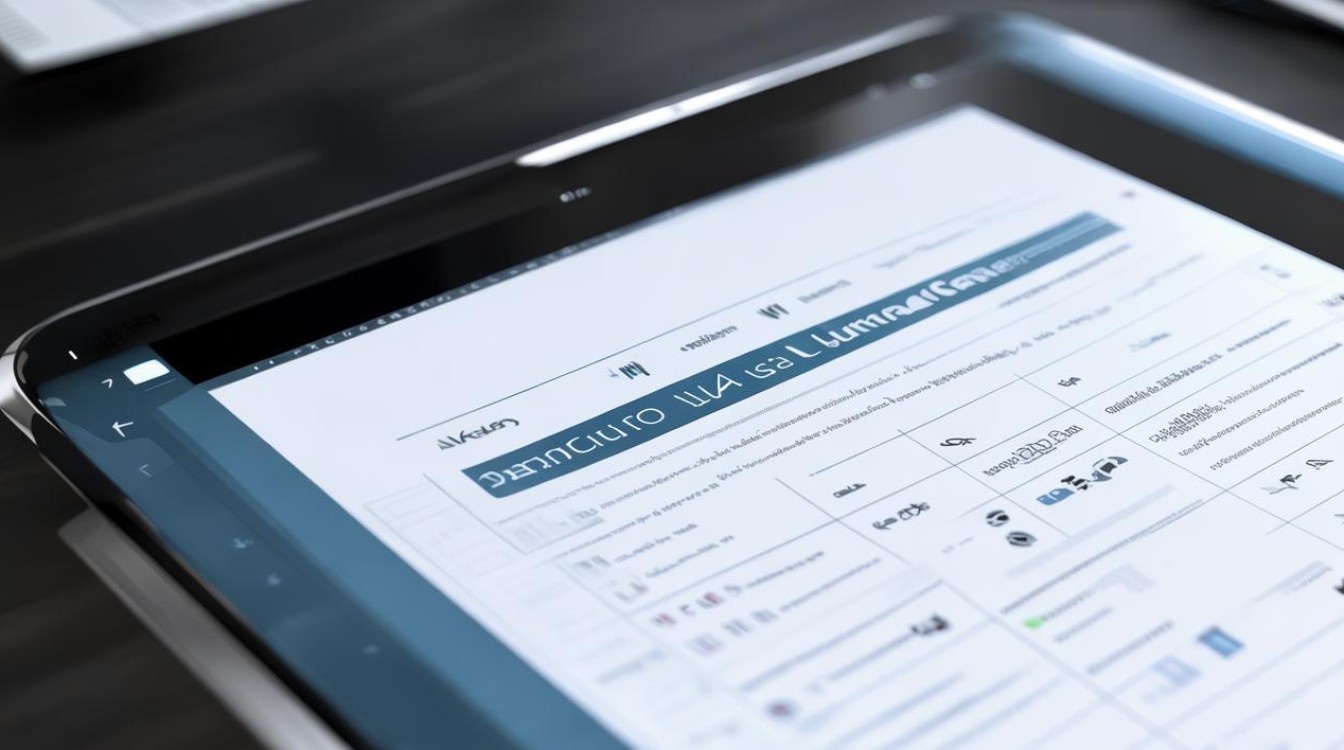
样式
确保文档中的各级标题已经正确设置了样式,WPS提供了多种内置的标题样式(如标题1、标题2等),这些样式不仅用于格式化文本,还决定了目录中的条目级别,通过选中标题文本,然后在“开始”选项卡下的“样式”区域选择合适的标题样式,即可为文档中的各级标题设置正确的样式。 级别 | 适用内容 | 样式选择 | | --| --| --|| 章节标题 | 标题1 || 节标题 | 标题2 || 小节标题 | 标题3 |
插入目录
样式后,就可以插入目录了,将光标置于文档中你想要插入目录的位置,通常为封面之后、正文之前,然后依次点击“引用”选项卡下的“目录”按钮,在弹出的目录样式列表中,WPS提供了多种预设的目录样式供你选择,点击你想要的样式,WPS就会自动根据文档中的标题样式生成目录,并显示在你指定的位置。
更新目录
如果你在插入目录后修改了文档内容,比如添加了新的标题或修改了标题的样式,那么你可能需要更新目录以反映这些更改,在目录上点击右键,选择“更新域”或“更新目录”(具体选项可能因WPS版本而异),然后选择“更新整个目录”或“只更新页码”,WPS就会根据最新的文档内容重新生成目录。
自定义目录格式
WPS还支持自定义目录格式,你可以调整字体、字号、缩进等样式,但修改时需注意保持整体排版协调,避免过度设置影响美观,在“自定义目录”对话框中,你可以设置显示级别、页码格式、制表符前导符等参数。
使用导航窗格
除了传统的目录生成方式,WPS还提供了导航窗格功能,方便你快速定位和浏览文档中的不同部分,在功能区“视图”勾选“导航窗格”,页面上会弹出章节导航窗口,点击任意目录项即可快速跳转至正文。
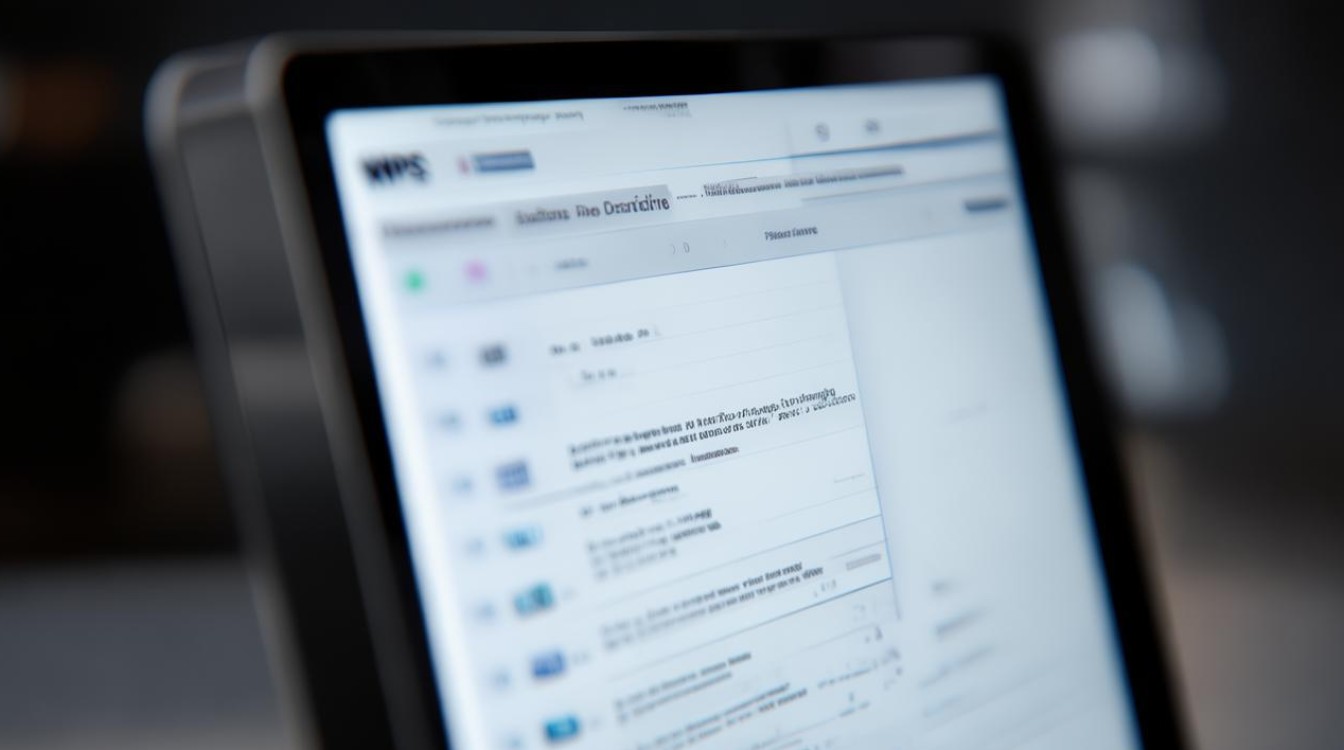
常见问题及解决方案
-
目录缺失标题:检查是否所有需要出现在目录中的标题都正确应用了“标题1/2/3”样式,而非手动设置格式。
-
页码与正文不符:可能是由于分节符冲突导致的,删除多余分节符,或在“页面设置”中统一页码格式。
通过以上步骤和技巧,你可以在WPS中轻松生成并维护一个专业且易于阅读的目录,记得在编辑文档时合理使用标题样式,这不仅有助于目录的自动生成,还能让你的文档结构更加清晰、易于阅读
版权声明:本文由 数字独教育 发布,如需转载请注明出处。


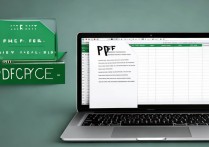










 冀ICP备2021017634号-12
冀ICP备2021017634号-12
 冀公网安备13062802000114号
冀公网安备13062802000114号